Java 安装详细图文教程
一、下载安装包
官网下载地址:https://www.oracle.com/java/technologies/downloads/#java8-windows
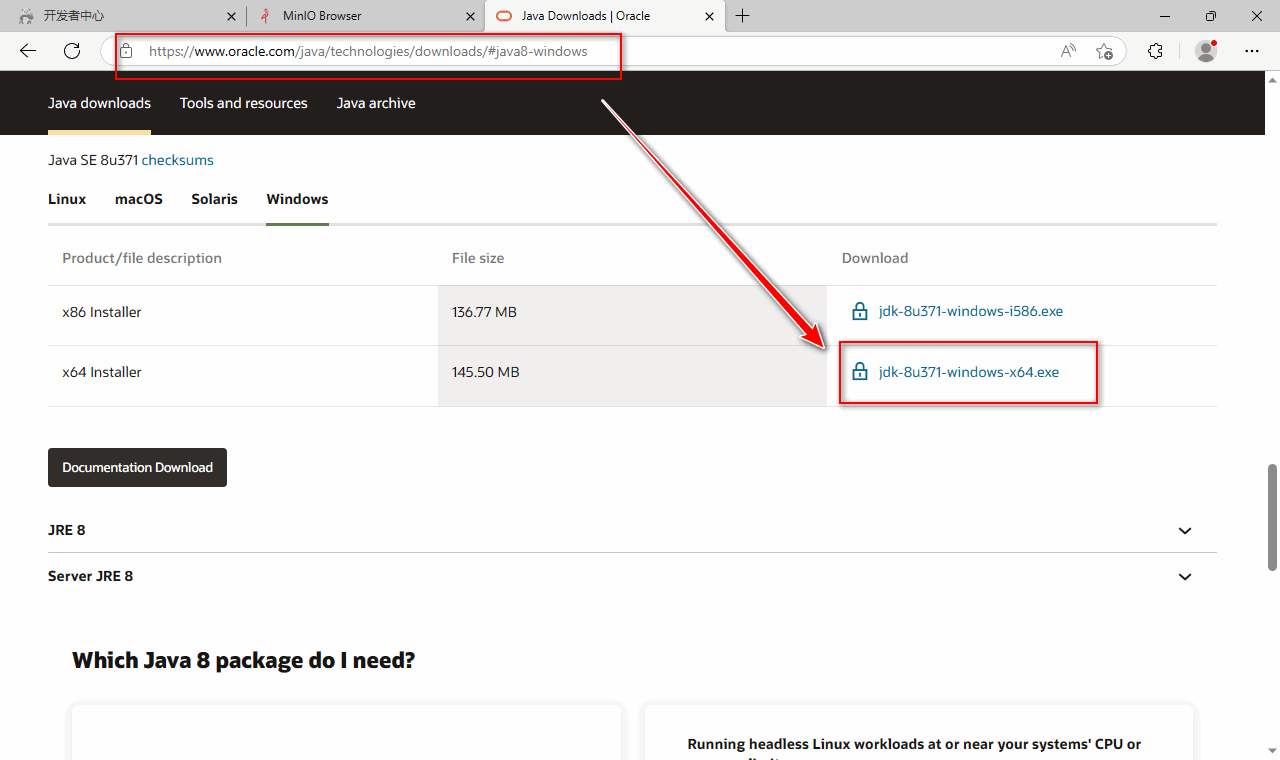
二、安装
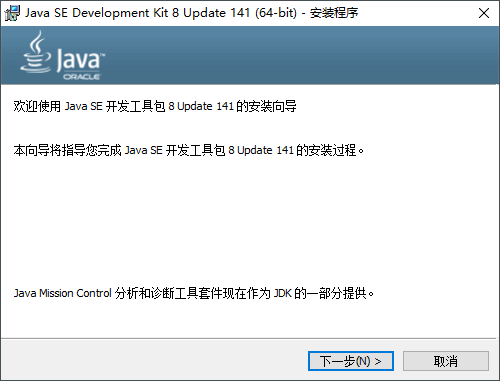
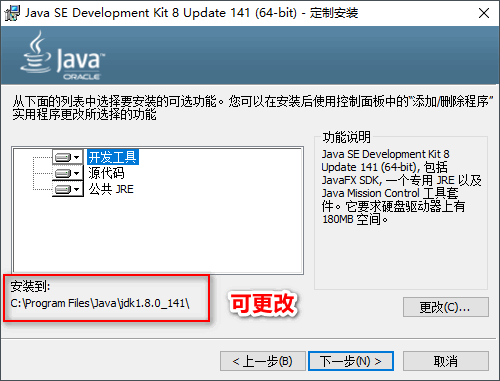
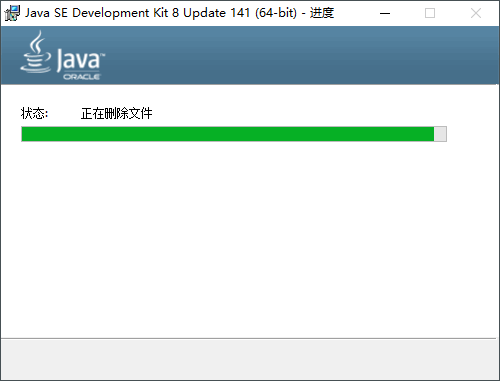
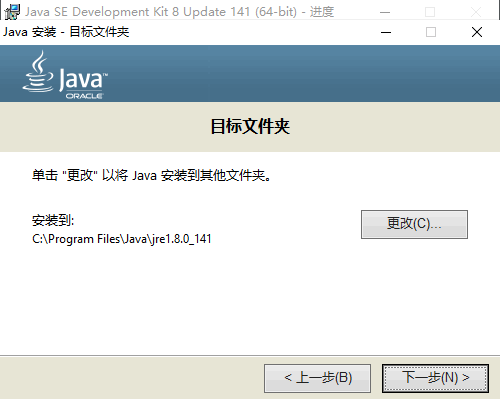
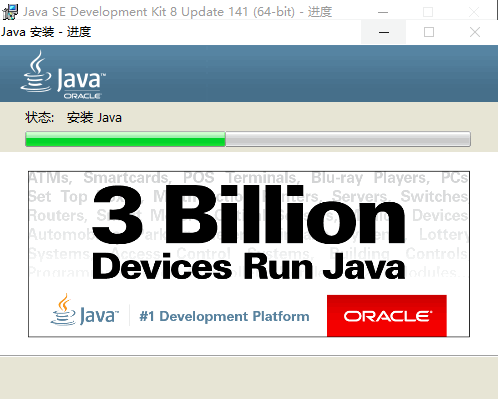
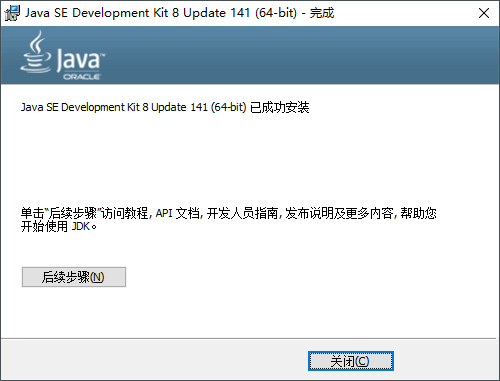
三、配置环境变量
运行——输入control——打开控制面板
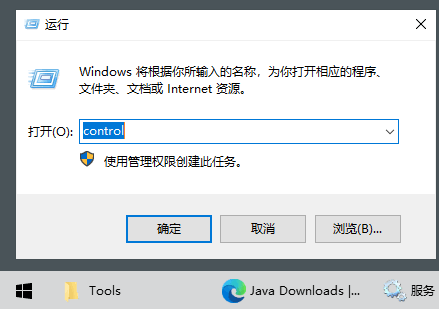
选择“系统”
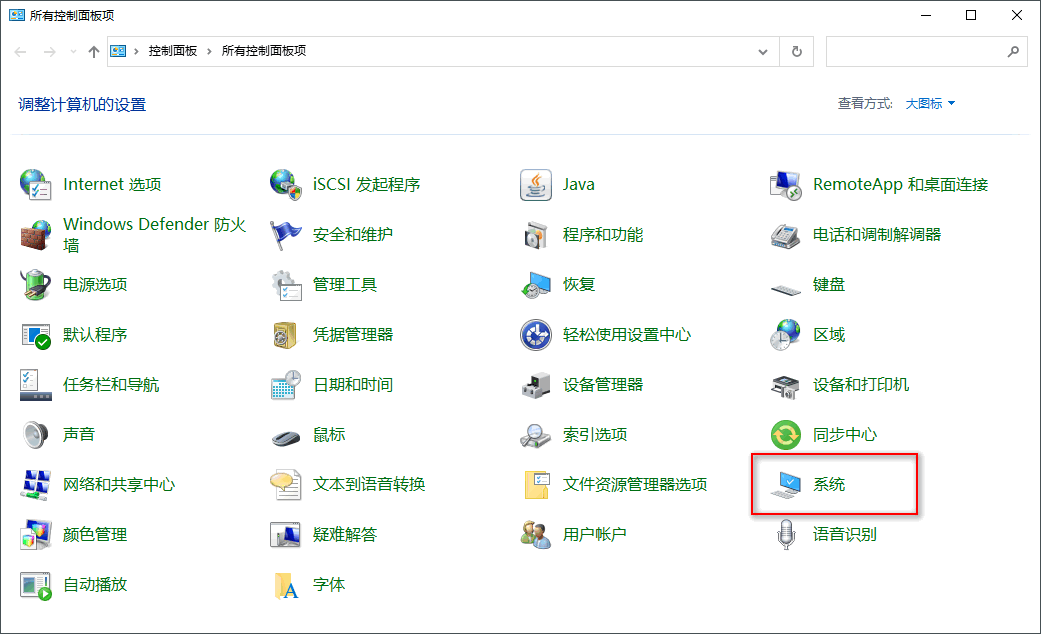
高级系统设置
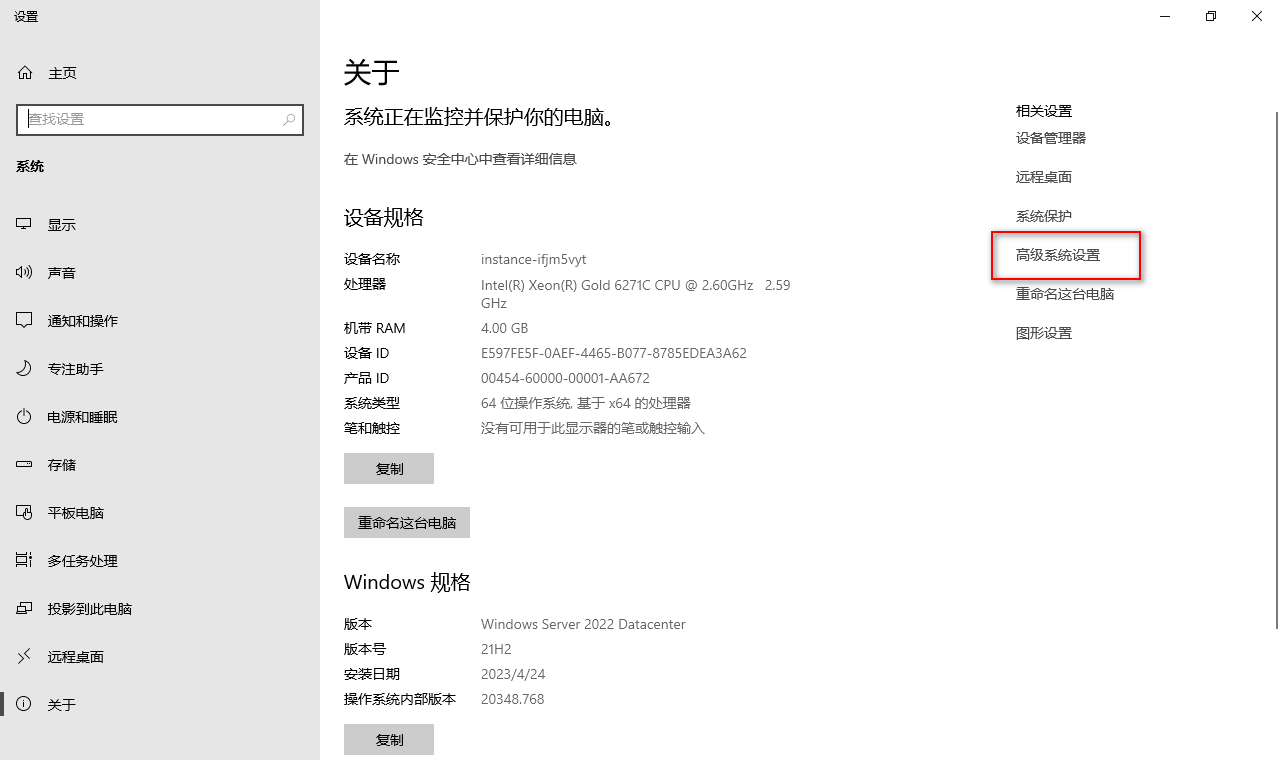
选择环境变量
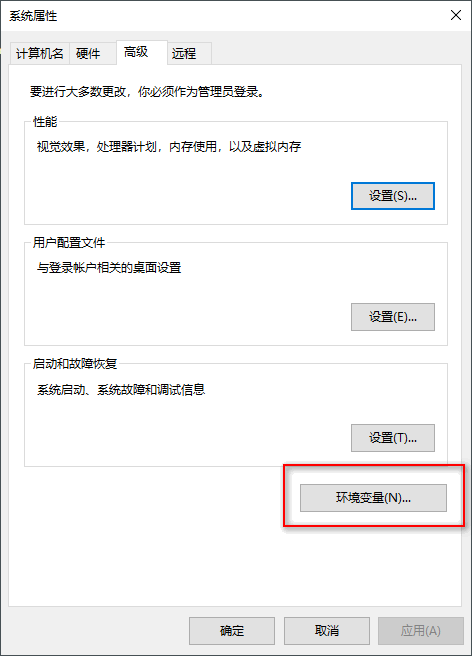
系统变量——新建
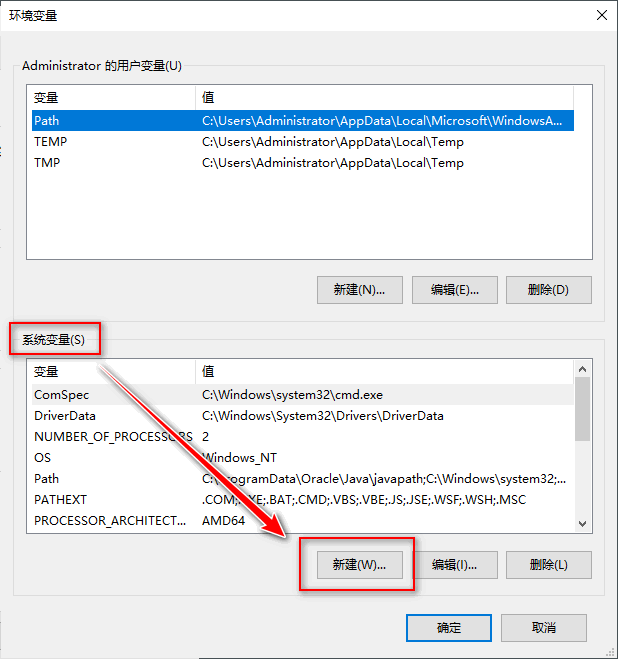
JAVA_HOME
C:\Program Files\Java\jdk1.8.0_141
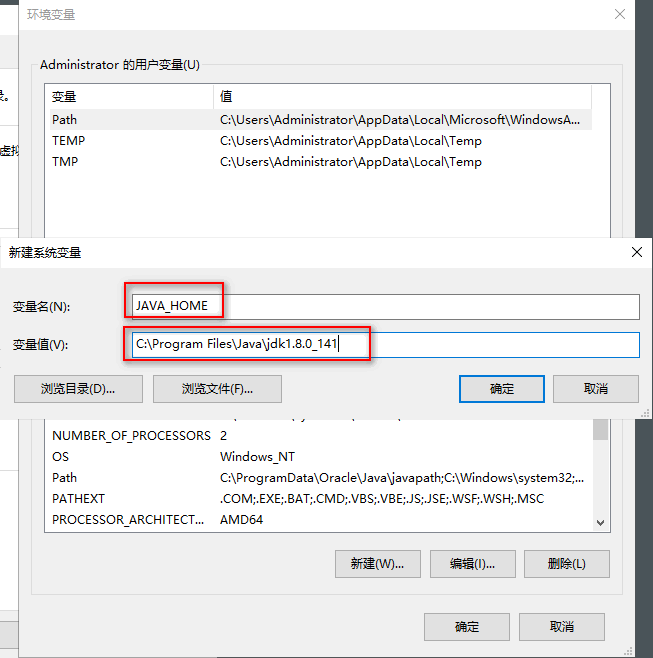
编辑Path
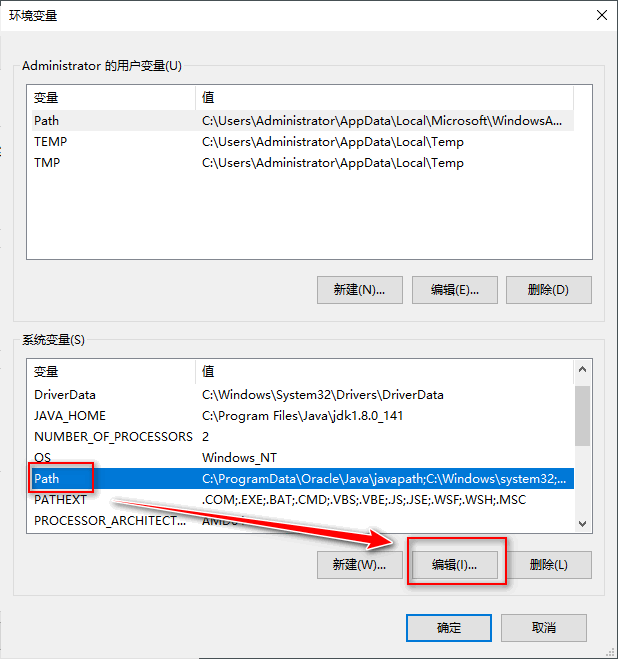
新建——%JAVA_HOME%\bin
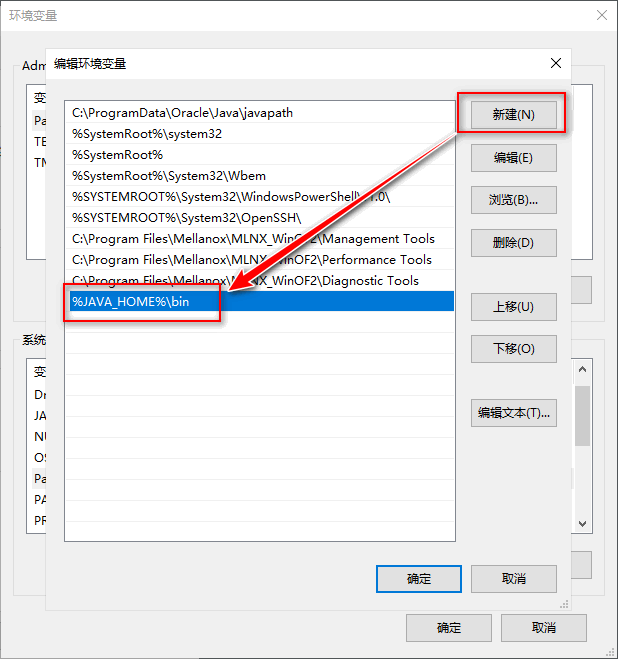
配置完成
四、验证是否安装成功
打开cmd,输入java -version,能正常显示Java版本,即代表安装成功
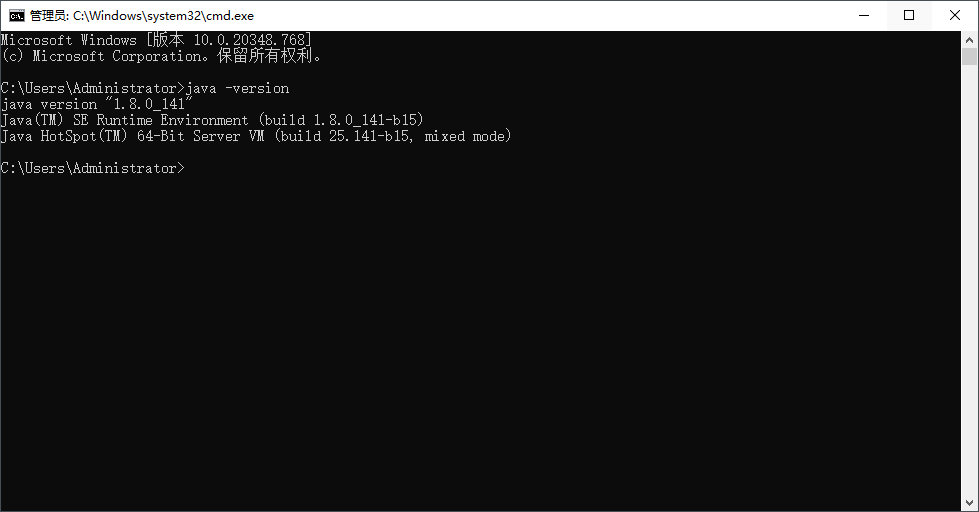
五、常见问题
1、配置环境变量之后,仍然不能使用java命令
解决方法:有些Windows10系统不识别“JAVA_HOME”环境变量,将Path中所有的“%JAVA_HOME%”改成JDK的真实路径即可
2、Java代码无法在控制台运行,Java文件可以通过javac命令编译,但无法使用java命令运行。
解决方法:可能因为系统安全权限过高,不允许Java虚拟机操作C盘,可将java文件放到其他盘符中运行



【推荐】国内首个AI IDE,深度理解中文开发场景,立即下载体验Trae
【推荐】编程新体验,更懂你的AI,立即体验豆包MarsCode编程助手
【推荐】抖音旗下AI助手豆包,你的智能百科全书,全免费不限次数
【推荐】轻量又高性能的 SSH 工具 IShell:AI 加持,快人一步
· 分享一个免费、快速、无限量使用的满血 DeepSeek R1 模型,支持深度思考和联网搜索!
· 使用C#创建一个MCP客户端
· 基于 Docker 搭建 FRP 内网穿透开源项目(很简单哒)
· ollama系列1:轻松3步本地部署deepseek,普通电脑可用
· 按钮权限的设计及实现